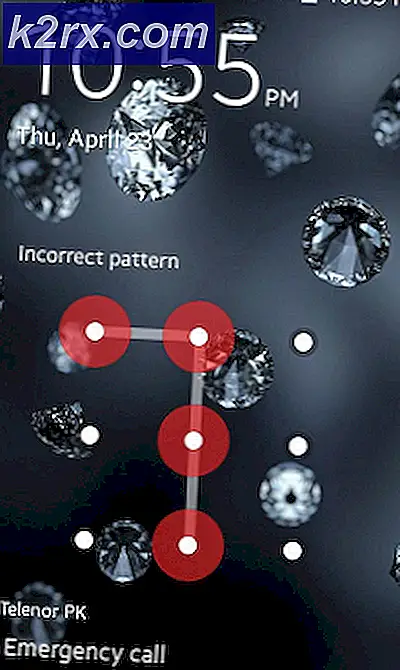Düzeltme: Bağlantılı görüntü Outlook 2010'da görüntülenemiyor
Outlook 2010, en iyi masaüstü e-posta istemcilerinden bile şüphenin gölgesi olmadan, ancak Outlook 2010'un herhangi bir kusuru olmadığı gibi kesinlikle değil. Outlook 2010 kullanıcıları çok sayıda farklı sorundan etkilenebilirler, bunlardan biri bağlantılı görüntü olarak gösterilemez. Bu sorun temelde, okunan görüntüyü görüntüleyemeyen bir hata mesajıdır. Dosya taşınmış, yeniden adlandırılmış veya silinmiş olabilir. Bağlantının doğru dosya ve konuma işaret ettiğini doğrulayın. Bu hata iletisi, büyük bir kırmızı X ile birlikte, bir Outlook kullanıcısının e-postalarla gönderdiği veya aldığı tüm resimlerde görüntülenir.
Bağlanan görüntünün çoğunda görüntülenememesi sorunu, çoğu durumda, Outlook'un, görüntünün kendisi yerine bir görüntü dosyasının fiziksel yoluna veya kullanıcının Temporary Internet Files'ındaki bir soruna fiziksel bir bağlantı göndermesine neden olan yanlış bir kayıt defteri değerinden kaynaklanır. Klasör. Neyse ki, bu sorunu düzeltebilir ve aşağıdaki, geçmişte bu sorundan etkilenen Outlook kullanıcıları için sorunu gidermede başarılı olduğu kanıtlanmış iki yöntem şunlardır:
Yöntem 1: Belge kayıt defteri ile resim gönder düzeltmek
Başlat Menüsü'nü açın.
Arama çubuğuna regedit yazın ve regedit adlı arama sonucunu açın.
Kayıt Defteri Düzenleyicisi'nde, sol bölmede aşağıdaki dizine gidin:
HKEY_CURRENT_USER \ Software \ Microsoft \ Office \ 14.0 \ Outlook \ Options \ Mail
(Not: 14.0 adlı klasör, kullandığınız Microsoft Office sürümüne bağlı olarak sizin durumunuzda farklı olabilir, ancak dizinin geri kalanı aynı olacaktır.)
İçeriğini sağ bölmede görüntülemek için Mail'i tıklayın.
Belge ile Resimleri Gönder başlıklı bir anahtar arayın ve bulduğunuzda, özelliklerini açmak için çift tıklayın.
Anahtar için Değer verisi 0 olarak ayarlanacaktır. Değer verisini 1 olarak ayarlayın ve Tamam'a tıklayın.
Kayıt Defteri Düzenleyicisi'ni kapatın ve bilgisayarınızı yeniden başlatın . Bilgisayarınız açıldığında sorun artık devam etmemelidir.
Yöntem 2: Temporary ınternet Files klasörünüzü yeniden yerleştirin.
Yöntem 1 sizin için işe yaramıyorsa, Internet Explorer'ı kullanarak (Internet'e bağlanmak için IE'yi kullanır) Internet Explorer'ı kullanarak Temporary Internet Files klasörünüzü yeniden konumlandırmanın önemli bir şansı vardır.
Tüm açık programları ve uygulamaları kapatın ve Internet Explorer'ı açın .
Araçlar > İnternet seçenekleri'ne gidin ve Genel sekmesinde Tarama geçmişi altındaki Ayarlar'ı tıklayın. Klasörü taşı üzerine tıklayın.
PRO TIP: Sorun bilgisayarınız veya dizüstü bilgisayar / dizüstü bilgisayar ile yapılmışsa, depoları tarayabilen ve bozuk ve eksik dosyaları değiştirebilen Reimage Plus Yazılımı'nı kullanmayı denemeniz gerekir. Bu, çoğu durumda, sorunun sistem bozulmasından kaynaklandığı yerlerde çalışır. Reimage Plus'ı tıklayarak buraya tıklayarak indirebilirsiniz.Temporary Internet Files klasörünüz için yeni bir konum seçin ve Tamam'a tıklayın. C: \ Users \\ AppData \ Local \ gibi bir dizin yeterli olmalıdır. Hareketli işlem Yerel klasörde yeni bir alt klasör oluşturacak ve Geçici İnternet Dosyaları olarak adlandırılacaktır .
Diğer iki pencerede de Tamam'a tıklayın. Bilgisayarınızı yeniden başlatın ve Outlook yerine gerçek görüntüler göstermeli Bilgisayarınız açıldıktan sonra bağlanan görüntü hata mesajı görüntülenemiyor.
Yöntem 3: IE'nin LAN ayarlarında Use Proxy seçeneğini kullan devre dışı bırak
Çoğu insanın bildiği gibi, Outlook 2010 aslında Internet Explorer üzerinden internete bağlanıyor, bu yüzden görmeye başlayabiliyorsunuz Bağlantılı görüntü, IE'niz bir proxy sunucusu kullanmak üzere yapılandırılmışsa, tüm e-posta resimlerinizin olması gereken hata görüntülenemiyor senin LAN için. Bu durumda, sorunu düzeltmek için yapmanız gereken tek şey IE'yi bir proxy sunucusu kullanmasını engellemektir. Bunu yapmak için yapmanız gerekenler:
Internet Explorer'ı açın.
Sağ üst köşedeki Araçlar'a ve ardından İnternet seçeneklerine tıklayın. Bağlantılara git
Alttaki LAN ayarlarına tıklayın. LAN seçeneğiniz için bir proxy sunucu kullan onay kutusunu işaretleyerek devre dışı bırakın ve ardından Tamam'a tıklayın. ve Ayarları Otomatik Olarak Algıla seçeneğinin işaretlendiğinden emin olun.
Uygula'ya ve ardından İnternet seçeneklerinde Tamam'a tıklayın . Internet Explorer'ı kapatın.
Outlook 2010'u açın ve tüm resimleriniz gerektiği gibi görünecektir.
Yöntem 4: Virüsten koruma programınızın önbelleğini koruyan özelliklerinden herhangi birini devre dışı bırakın
Outlook 2010, gönderdiği ve aldığı e-postalara eklenen görüntüleri indirmek için bilgisayarınızın önbelleğini kullanır. Bu nedenle, kullandığınız virüsten koruma programının bilgisayarınızın önbelleğini e-posta adresi ve parola hırsızlarından koruyan bir özelliği varsa, Outlook 2010'un aldığı görüntüleri indirmesini de engeller. Böyle bir özelliğin bir örneği, Maksimum Koruma: McAfee antivirüs programı ile birlikte gelen parola ve e-posta adresinin önbelleğe alınmış dosyalarını koruyun . Bilgisayarınızın önbelleğini koruyan antivirüsünüzün bir özelliği buna neden oluyorsa Çizgili görüntünün bilgisayarınızda görüntülenememesi durumunda, virüsten koruma programınızı tamamen kaldırmanın belirli bir özelliğini devre dışı bırakın ve farklı bir klasöre geçin.
PRO TIP: Sorun bilgisayarınız veya dizüstü bilgisayar / dizüstü bilgisayar ile yapılmışsa, depoları tarayabilen ve bozuk ve eksik dosyaları değiştirebilen Reimage Plus Yazılımı'nı kullanmayı denemeniz gerekir. Bu, çoğu durumda, sorunun sistem bozulmasından kaynaklandığı yerlerde çalışır. Reimage Plus'ı tıklayarak buraya tıklayarak indirebilirsiniz.